El dispositivo es un error inalcanzable 0x80070141 en Windows 10
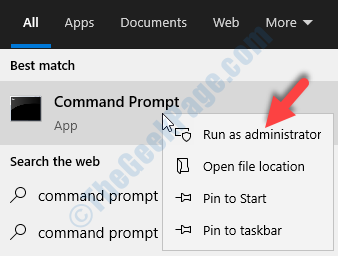
- 3565
- 242
- Sra. Lorena Sedillo
A veces puede encontrar un mensaje de error - Error 0x80070141: El dispositivo no se puede apagar, cuando intenta transferir fotos y videos desde un dispositivo iOS a su computadora. Este error no solo le impide copiar archivos de foto o video de dispositivos iOS, sino también de unidades de bolígrafo a su computadora. Este es un problema conocido, y la buena noticia es que se puede solucionar. Veamos como.
Tabla de contenido
- Método 1: ejecutando el solucionador de problemas de hardware y dispositivo
- Método 2: ejecutando el comando chkdsk usando cmd
- Método 3: reinstalando su dispositivo USB
Método 1: ejecutando el solucionador de problemas de hardware y dispositivo
Paso 1: Ir a Comenzar Menú y tipo CMD En la barra de búsqueda de Windows.
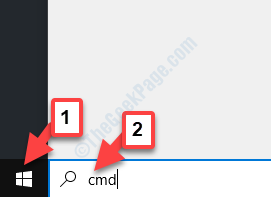
Paso 2: Ahora, haga clic con el botón derecho en el resultado y seleccione Ejecutar como administrador abrir Solicitante del sistema en modo elevado.
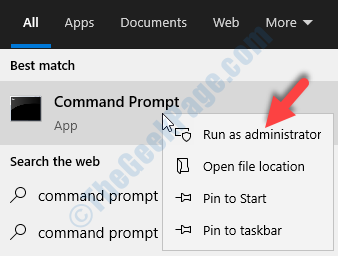
Paso 3: En el Solicitante del sistema (Administración), escriba el siguiente comando y presione Ingresar:
MSDT.exe -id DeviceDiagnóstico
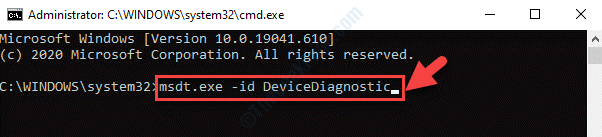
Etapa 4: Abre el Hardware y dispositivos (Solución de problemas) Ventana. Hacer clic Próximo para proceder a ejecutar el solucionador de problemas.
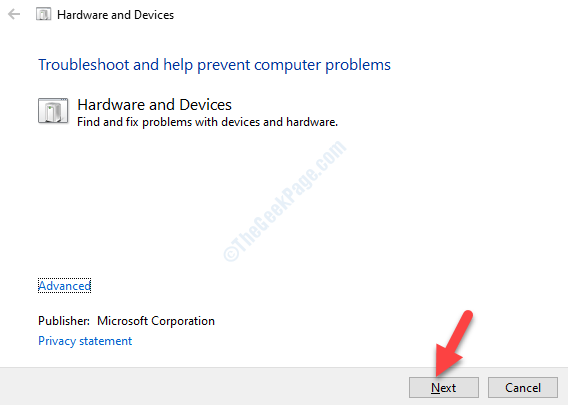
Siga las instrucciones en pantalla para completar el proceso de solución de problemas.
Método 2: ejecutando el comando chkdsk usando cmd
Paso 1: Hacer clic derecho en Comenzar y seleccionar Correr Para abrir el Ejecutar comando.
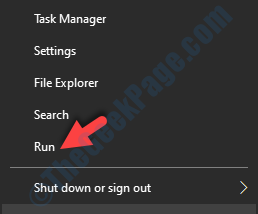
Paso 2: Tipo CMD en el Ejecutar comando y presionar Ctrl + Shift + Enter teclas juntas en su teclado para abrir el Solicitante del sistema con derechos de administrador.
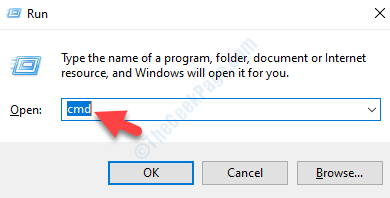
Paso 3: En el Solicitante del sistema (administración) Ventana, escriba el siguiente comando y presione Ingresar:
CHKDSK /F E:
*Nota - Aquí mi significa el USB o la unidad externa en nuestro caso. Puede ser cualquier otro impulso para ti. Entonces, reemplace la letra (unidad) con la de su caso y presione Ingresar.
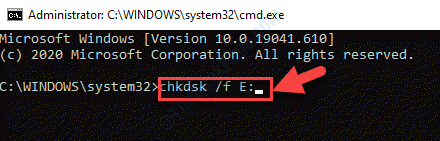
Una vez completado, reinicie su PC y el error debería desaparecer ahora.
Método 3: reinstalando su dispositivo USB
Paso 1: Prensa Ganar + x teclas juntas en su teclado y seleccione Administrador de dispositivos.
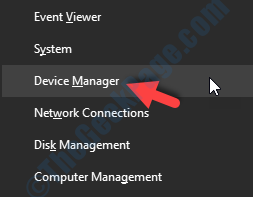
Paso 2: En el Administrador de dispositivos ventana, navegue al Controladores de autobuses seriales universales sección y expandirla.
Ahora, haga clic derecho en el Dispositivo de almacenamiento masivo USB y seleccionar Desinstalar.
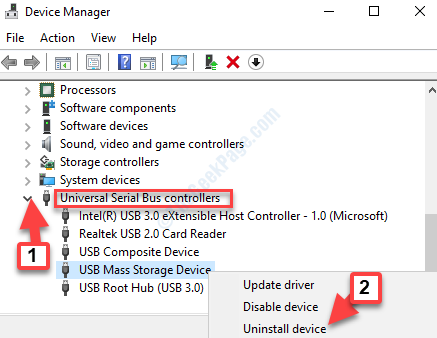
Paso 3: Una vez que esté desinstalado, reinicie su PC, inserte nuevamente la unidad USB y espere a que el controlador instale.
Etapa 4: A continuación, ve a la Comportamiento pestaña y seleccione Escanear para cambios de hardware Para encontrar tu teléfono.
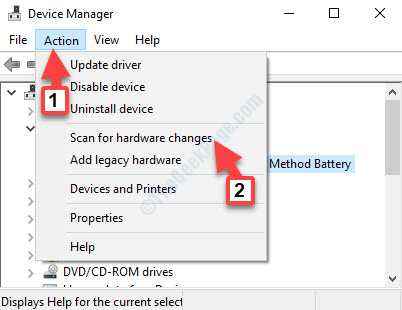
Ahora, reinicie su PC nuevamente y debería poder transferir archivos de su teléfono o dispositivo iOS a PC.
Además, el error 0x80070141 también surge cuando intenta transferir archivos de la cámara en formato PTP. En tales casos, debe seleccionar el dispositivo de medios o el formato MTP para transferir archivos entre su dispositivo iOS y PC, ya que MTP admite una gama más amplia de variantes de archivos que PTP.
Alternativamente, también puede intentar usar un USB diferente porque puede ser posible que el USB que está utilizando actualmente sea incompatible. Puedes intentar usar un USB 2.0 puerto en lugar de un USB 3.0 puerto porque el USB 2.0 puerto funciona con la mayoría de los dispositivos.
- « Pegar la opción especial que falta / no funciona en MS Excel Fix
- Capacidad inalámbrica desactivada Error en Windows 10/11 corrección »

